Rad s ES vodičem - značajke upotrebe

- 2702
- 685
- Johnny Ankunding
Do danas postoji značajan broj različitih vodiča (ili upravitelja datoteka) za Android OS. Uređaji temeljeni na ovom sustavu svaki dan sve više i više. Ne tako davno, androidi su pametni telefoni uglavnom objavili s malom dijagonalom zaslona. Ali danas je popis uređaja obrastao ogromnim tabletima, pa čak i tablicama. ES Dirigent ima dobro poslužuju popularnost na takvim uređajima. Kako koristiti ovaj program? I zašto toliko mnogo vlasnika pametnih telefona preferira ovu odluku? Zatim ćemo razgovarati o tome kako raditi s ES -om s dirigenterom za Android; Koje su glavne funkcije koje ima. Također ćemo razmotriti glavne razlike EU -a i natjecatelja.

Ostali upravitelji datoteka
Na Googleovom tržištu Play možete pronaći gotovo svaku aplikaciju koju podržava Android operativni sustav. I sigurno, ES će biti među prvima, samo trebate početi tražiti upravitelja datoteka u katalogu. Poznat je veliki broj korisnika koji na svojim uređajima ne koriste treće menadžere. Oni koji ih aktivno koriste preferiraju ES dirigent. Zašto je potrebno za učinkovitu organizaciju rada s datotekama, veću fleksibilnost i brzu navigaciju prema datotečnom sustavu.
Dirigent za Android prilično je čest. Stoga će trgovina ponuditi niz drugih upravitelja datoteka. Obraćamo pažnju na neke od njih.
- Total Commander analog je svog "radne površine" koji je volio korisnike za jednostavno Ultimatum funkcionalnost.
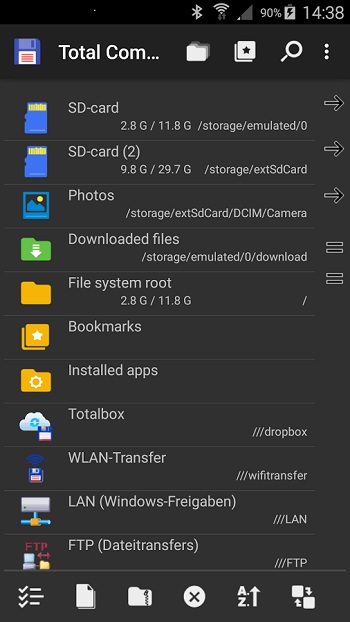
- Upravitelj datoteka prilično je popularan program koji je obrastao s znatnom količinom oglašavanja. Za koje se korisnicima s iskustvom ne sviđa.
- "Upravitelj datoteka" iz ASUS -a. Dobra aplikacija koja je uključena u standardni skup s uređajima ove tvrtke. Nema oglašavanja, sučelje je jednostavno i jasno. U ovom slučaju, niska funkcionalnost. Pogodan za početnika koji ne radi previše aktivno s datotekama.
- X -Plore FileBManager - Objavljen je na starim Nokia telefonima sa Symbian platformom. Nažalost, samo ovo.
Ako ste se odlučili za ES, vjerojatno pitate kako raditi s ES dirigenterom u Androidu. O tome će se raspravljati kasnije.
Instalacija i konfiguracija
ES Dirigent - Kakav je to program? Univerzalni upravitelj datoteka koji je volio pametne telefone zbog funkcionalnosti, jednostavnosti i lakoće postavki. Njegov je izbornik logičan, a izgled pomaže u kretanju u sustavu datoteka pametnih telefona.
Nije teško instalirati ES - samo ga pronađite na play tržištu, kliknite "Instalirajte" i prihvatite sve potrebne dozvole. Nakon učitavanja, program će se pojaviti u izborniku aplikacije. Kako instalirati dirigent EU na Android- već znate. Zatim možete pokušati razumjeti ovaj program.
Sučelje se ne ističe u pozadini natjecatelja. Osim ako svijetloplava boja mapa ne dodaje boje cjelokupnoj slici. Inače je sve prilično standardno - navigacijska linija se susreće odozgo, a odozdo - dva glavna funkcionalna gumba. Ali izgled je vrlo jednostavan za promjenu. Morate pritisnuti gumb "View" na donjoj ploči. Tako možete ići na drugu prezentaciju datoteka i mapa.
Odmah možete povezati pohranu u oblaku na vodič. Da biste to učinili, kliknite "Stvori" i slijedite upute na zaslonu.
Sučelje
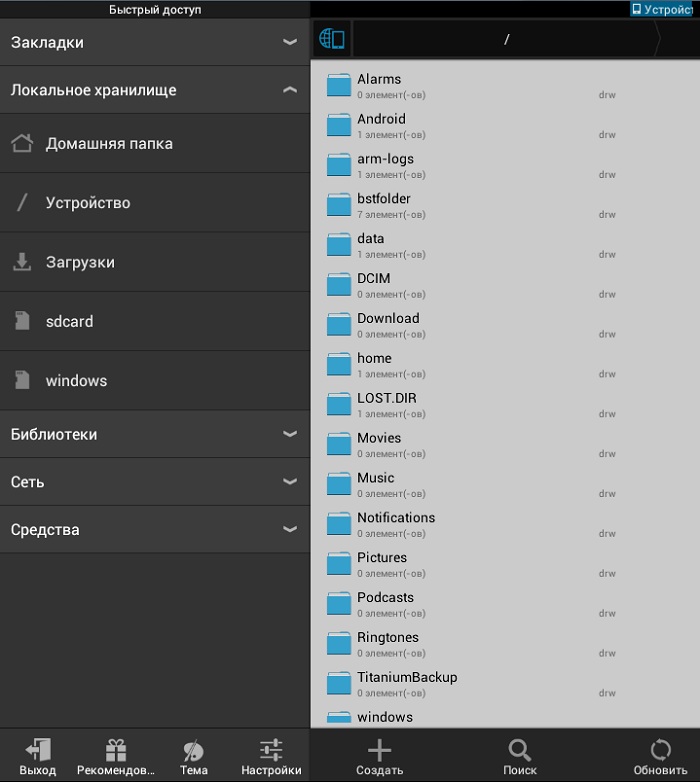
Vrijedno je razmotriti glavne kartice programa:
- "Oznake". Ovdje možete vidjeti sve mape i datoteke dodane za brzi poziv. Da biste se ponovo vratili, kliknite jednu od oznaka.
- "Objekti". Mnogo dodatnih alata za rad s Androidom. Upravljanje memorijom, preuzimanja, Upravitelj mreže, root-voditelj i još mnogo toga.
- "Neto". Postavite mrežu čije će se datoteke prikazati.
- "Knjižnice". Brz pristup glavnim knjižnicama korisnika. Ovo je analog mape imena u
Ukratko ste shvatili kako koristiti EU vodič za Android. Kao što vidite, ovo ne zahtijeva mnogo napora. Početnik se lako može nositi, jer je programsko sučelje zatvoreno za gotovo sve potrebe koje su već "izvan okvira". A u Google Playu možete pronaći bogat izbor tema za program. Oni će pomoći onima koji iz nekog razloga ne odgovaraju izgledu dirigenta.
Pomicanje datoteka
Pomicanje datoteka u programu je jednostavno. Da biste to učinili, držite prst na datoteci ili mapi i pričekajte emisiju na elementu. Ako je potrebno, možete odabrati nekoliko elemenata na sličan način. Ako je odabran jedan element - sve sljedeće odabrano je s kratkim pritiskom.
Korištenje ES vodiča Kako premjestiti datoteke iz mape u mapu? U izborniku pronaći odozdo ili sa strane gumb "Premjesti na ..." i odaberite Završnu mapu. Svi odabrani elementi bit će premješteni na njega.
Ostale mogućnosti
U EU su geste također dobro provedene. Možete ga konfigurirati pomoću točaka glavnog izbornika. Kad se uključi način geste, vidjet ćete okrugli element na ekranu, koji će pokazati gdje biste trebali uvesti gestu. Geste se mogu programirati i imati bilo kakve poteškoće - glavna stvar je što se sjećate kombinacije. S vremenom ćete lako shvatiti kako instalirati na geste razne funkcije upravitelja datoteka.
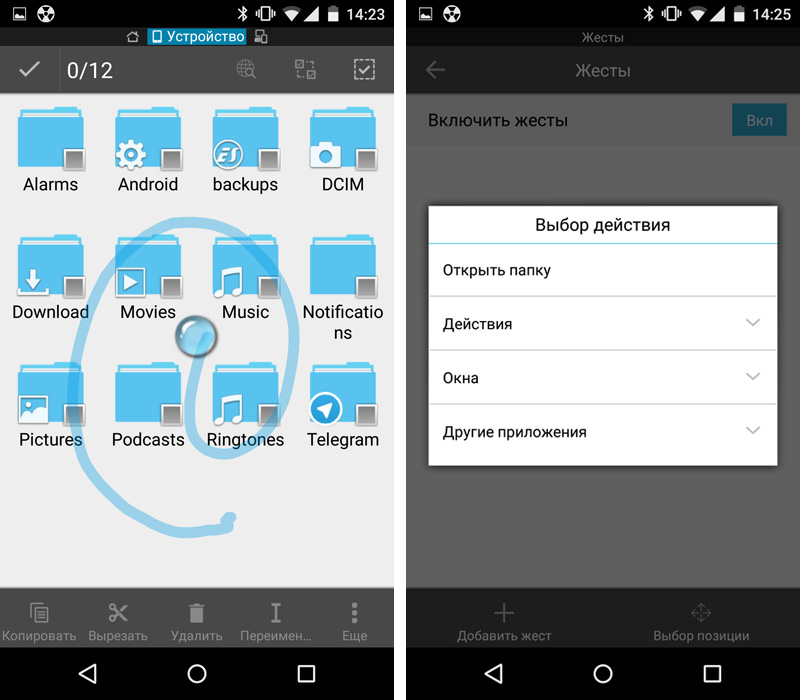
O tome kako lansirati ES dirigent na Androidu, već smo razgovarali. Neki elementi ovog upravitelja datoteka su instalirani tako da se pokrenu u automatskom načinu rada. To mogu biti sredstvo za čišćenje smeća, audio i video playeri i drugi jednako korisni programi.
Es android explorer bio je jednostavan. Kako koristiti druge slične programe, možete detaljno pročitati na stranicama naše web stranice. Ako imate pitanja ili želite razgovarati o nečemu s drugim korisnicima - dobrodošli u komentaru!
- « Instalacija igre iz Winrar Archive
- Instalacija i konfiguracija pisača HP LaserJet Pro MFP M125RA »

